このブログが何でできているかの設計書です。
まずは立ち上げ時の内容で記載したいと思います。少しでも誰かの参考になれば幸いです。
インフラ
とりあえずブログをはじめようという所からスタートして色々なブログでおすすめされていたのでxserverにしました。ちょうど「キャンペーンドメイン」として、サーバー契約中はドメインが無料で使えるということだったのでそのままxdomainを利用することにしました。
サーバー:xserver

ドメイン:xdomain

かかった費用
結論から言うと、3ヶ月のサーバー利用のために
最初にかかりました。
xserver:7,128円 (X10プラン × 3ヶ月)
| 初期費用 | 3,000 | 円 |
| 月額 | 1,200 | 円 |
| 契約月数 | 3 | ヶ月 |
| 消費税率 | 108% | |
| 7,128 | 円 |
xdomain:無料
最初ということで、3ヶ月で契約しました。
そうです。初回は初期費用が3000円かかるのです。
月々1000円程度ではじめられる!みたいなのを鵜呑みに、「まぁ、3000円だったら思い切って契約するかぁ」とお支払いまで進んだところ、7000円と表示されて最初は契約を躊躇してしまいました。
その後覚悟を決めてクレジットカードでお支払いしましたが。
アプリケーション
- CMS:WordPress(ver. 5.0.2)
CMS:WordPress(ver.5.0.2)
xserverを利用していたら、ほぼ一択なんじゃないでしょうか。ほぼ悩むことなし。
しかし、バージョンに問題が潜んでいました。
xserverで簡単インストールした直後のバージョンは4.x.xでした。ですが、はじめてWordPressの管理画面を開いたときに、なにやらWordPressをアップデートしろとの通知が。
はじめてのWordPress利用だったので、そりゃー最新のほうが良いだろうと思い、最新のバージョンをインストールしました。これが落とし穴でした。
WordPress4.0から、WordPress5.0へのアップデートでエディタが大きく刷新されていたのです。(あたらしいエディタはグーテンベルグというらしい)
後述の今回利用させていただいたWordPressのテーマでは、まだWordPress5.0に対応しておらず、せっかくのテーマの機能が利用できませんでした。最初から5.0がインストールされていなかったのはそういうことだったのか。。
WordPress:テーマ
- cocoon
(スキンは「Fuwari -褐色(かちいろ)- 」)
採用したテーマ
cocoon
以下の7つが主な特徴となります。
- シンプル
- 内部SEO施策済み
- 完全なレスポンシブスタイル
- 手軽に収益化
- ブログの主役はあくまで本文
- 拡散のための仕掛けが施されている
- カスタマイズがしやすい
引用元:cocoonの特徴
- 無料であること
- シンプルで見やすいデザインであること
- SEO対策済みであること
そして決め手になったのがこれ。

吹き出し機能
なんか、ぽいよね。
採用しなかったけどぐっときたテーマ
Godios
ページ遷移がくっそ早い。
Luxeritas
無料なのになんか色々すごいらしい。

cocoonを採用した決め手
cocoon、Godios、Luxeritasの3択になった訳だけど、デザイン的な好みでcocoonかLuxeritasの2択まで絞って、最後に吹き出し機能でcocoonに決めました。
WordPress:プラグイン
- Akismet Anti-Spam (アンチスパム)
- WP Multibyte Patch
- Classic Editor
- Google Analytics Dashboard for WP (GADWP)
WordPressの初期インストール時から入っているものと、後からインストールしたものがあります。
Akismet Anti-Spam (アンチスパム)
WP Multibyte Patch
Classic Editor
Google Analytics Dashboard for WP (GADWP)
- Googleアナリティクスのトラッキングコードを埋め込んでくれる。
- Googleアナリティクスの内容がWordPressのダッシュボードから確認できるようになる。








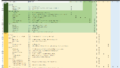

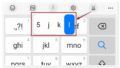
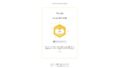
<関連記事>